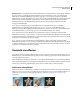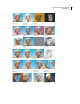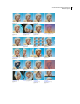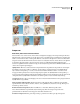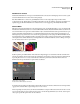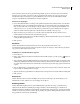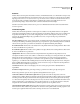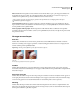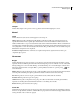Operation Manual
172
ADOBE PREMIERE ELEMENTS GEBRUIKEN 7
Effecten toepassen
Posterize
Met het effect Posterize bepaalt u het aantal toonniveaus (of helderheidswaarden) voor elk kanaal in een clip en wijst
u pixels toe aan het dichtstbijzijnde overeenkomende niveau. Als u bijvoorbeeld twee toonniveaus kiest in een RGB-
clip, krijgt u twee tonen voor rood, twee tonen voor groen en twee tonen voor blauw. De waarden variëren van 2 tot
en met 255. Hoewel de resultaten van dit effect het opvallendst zijn wanneer u het aantal grijsniveaus in een
grijswaardenclip verlaagt, ontstaan met Posterize ook interessante effecten in kleurenclips.
Gebruik Level om het aantal toonniveaus aan te passen voor elk kanaal waaraan met Posterize bestaande kleuren
worden toegewezen.
Schaduw/hooglicht
Met het effect Schaduw/hooglicht kunt u onderwerpen met schaduw in een clip lichter maken of de hooglichten
verminderen. Met dit effect maakt u een clip niet in algemene zin donkerder of lichter, maar past u de schaduwen en
hooglichten afzonderlijk aan op basis van de omliggende pixels. U kunt ook het algemene contrast van een clip
aanpassen. De standaardinstellingen zijn geoptimaliseerd voor het corrigeren van clips met problematische
achtergrondbelichting.
Auto hoeveelheden Met deze optie worden hooglicht- en schaduwproblemen die het gevolg zijn van problemen met
de achtergrondbelichting, automatisch geanalyseerd en gecorrigeerd. Deze optie is standaard geselecteerd. Schakel de
selectie van deze optie uit als u problemen met schaduwen en hooglichten handmatig wilt verhelpen.
Hoeveelheid schaduw Hiermee kunt u de schaduwen in de clip lichter maken. Dit besturingselement is alleen actief
als Auto hoeveelheden niet is geselecteerd.
Hoeveelheid hooglicht Hiermee maakt u de hooglichten in de clip donkerder. Dit besturingselement is alleen actief
als Auto hoeveelheden niet is geselecteerd.
Tijdelijk effenen Hiermee wordt het bereik van aangrenzende frames bepaald dat wordt geanalyseerd om de
benodigde hoeveelheid correctie vast te stellen voor elk frame, in verhouding tot de omringende frames. Als Tijdelijk
effenen bijvoorbeeld wordt ingesteld op 1 seconde, worden de frames 1 seconde vóór het weergegeven frame
geanalyseerd om de juiste aanpassingen voor schaduwen en hooglichten te bepalen. Als Tijdelijk effenen wordt
ingesteld op 0, wordt elk frame afzonderlijk geanalyseerd zonder dat rekening wordt gehouden met de omringende
frames. Tijdelijk effenen kan leiden tot vloeiender ogende correcties in de loop van de tijd. Dit besturingselement is
alleen actief als Auto hoeveelheden is geselecteerd.
Scènedetectie Hiermee stelt u in dat wijzigingen in scènes worden genegeerd wanneer Tijdelijk effenen is
ingeschakeld.
Overvloeien in origineel Hiermee geeft u het percentage op waarmee u het effect op de clip wilt toepassen.
Breid de categorie Meer opties uit om de volgende besturingselementen weer te geven:
Toonbreedte schaduw en Toonbreedte hooglicht Hiermee bepaalt u het bereik van aanpasbare tonen in de
schaduwen en hooglichten. Met lagere waarden beperkt u het aanpasbare bereik tot alleen de donkerste respectievelijk
de lichtste gebieden. Met hogere waarden breidt u het aanpasbare bereik uit. Deze besturingselementen zijn nuttig
voor het isoleren van gebieden die u wilt aanpassen. Als u bijvoorbeeld een donker gebied lichter wilt maken zonder
dat dit gevolgen heeft voor de middentonen, stelt u een lagere waarde in voor Toonbreedte schaduw, zodat bij het
aanpassen van de hoeveelheid schaduw alleen de donkerste gebieden van een clip lichter worden.
Straal schaduw en Straal hooglicht Hiermee bepaalt u het formaat (in pixels) van het gebied rondom een pixel aan de
hand waarvan het effect vaststelt of de pixel zich in een schaduw of een hooglicht bevindt. Normaal gesproken is deze
waarde ongeveer gelijk aan het formaat van het onderwerp van interesse in uw beeldmateriaal.